Si vous générez des parcours d'outils en utilisant un modèle qui subit des changements, vous pouvez mettre à jour les parcours d'outils sans avoir à les générer à nouveau.
Vous pouvez le voir dans cet exemple qui utilise le modèle Cowling.dgkdans le dossier Exemples.
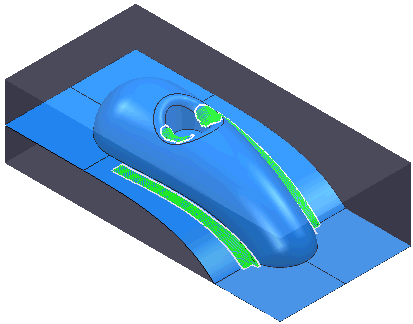
Cet exemple utilise un brut et quelques outils, parcours d'outilset frontières, avec certains parcours d'outils qui peuvent être limités à une frontière.
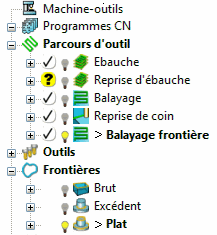
Ce projet comprend trois différents types de frontières.
- Brut —Frontière.
- Reprise — Frontière verrouillée. C'est utilisé pour créer le parcours d'outil Coin.
- Région plane— Frontière verrouillée. C'est utilisé pour créer le parcours d'outil Frontière en balayage, mais il a également été édité.
Pour mettre à jour les parcours d'outils lorsque le modèle change :
- Dans le menu contextuel Modèles de l'explorateur, sélectionnez Tout supprimer pour supprimer le modèle.
- Dans le menu contextuel Parcours d'outils, sélectionner Invalider tout. Dans la boîte de dialogue Question PowerMill qui apparaît, cliquez sur Oui pour invalider tous les parcours d'outils. Les parcours d'outils sont tous mis à jour avec le symbole Calculatrice
 et sont supprimés de la fenêtre graphique.
et sont supprimés de la fenêtre graphique.
- Dans le menu contextuel Frontières, sélectionner Tout invalider. Dans la boîte de dialogue PowerMillPowerMill qui apparaît, cliquez sur Oui pour invalider tous les frontières.
Les frontières sont mises à jour avec le symbole Calculatrice
 mais sont toujours affichées. A part ça, les frontières modifiées (dans ce cas Région plane) ne sont pas invalidées car il n'y a pas de façon de recréer une frontière modifiée automatiquement.
mais sont toujours affichées. A part ça, les frontières modifiées (dans ce cas Région plane) ne sont pas invalidées car il n'y a pas de façon de recréer une frontière modifiée automatiquement.
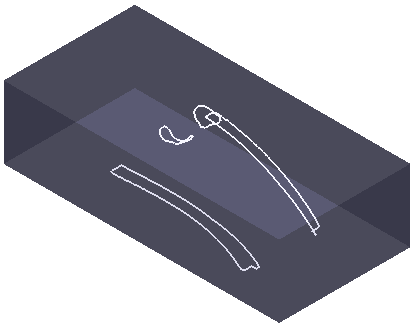
- Cliquez sur l'onglet Fichier > Importer > Modèle pour importer le modèle.
- Dans le menu contextuel Parcours d'outils, sélectionner Process en différé pour recalculer tous les parcours d'outils. Cette opération calcule également les frontières qui sont nécessaires pour créer les parcours d'outils. Dans ce cas, la frontière de Reprise est calculée car elle est utilisée pour créer le parcours d'outil Coin.
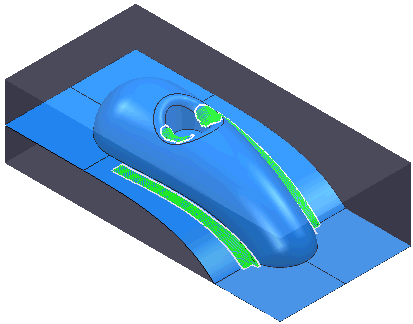
- Recalculer les frontières en sélectionnant Process différé dans le menu contextuel Frontières. La frontière du Brut est recalculée (la seule frontière non calculée).